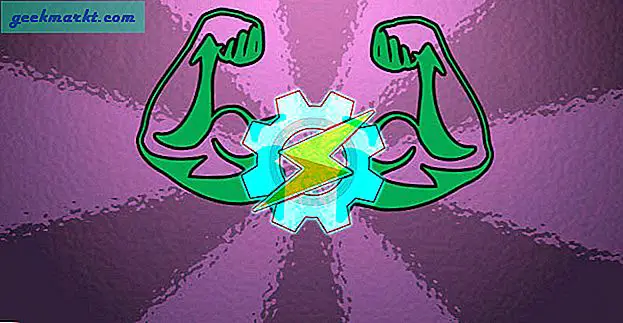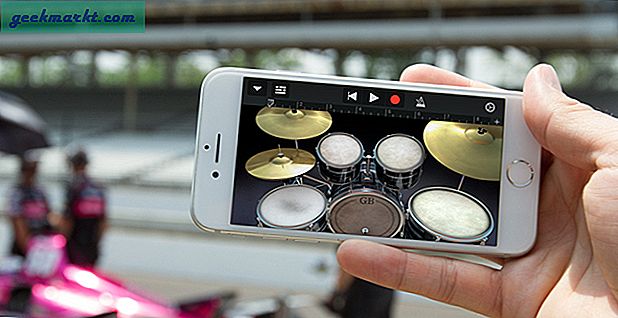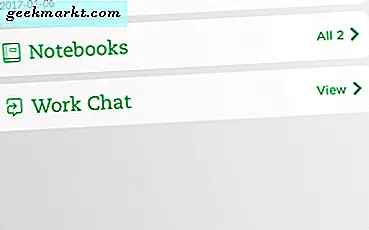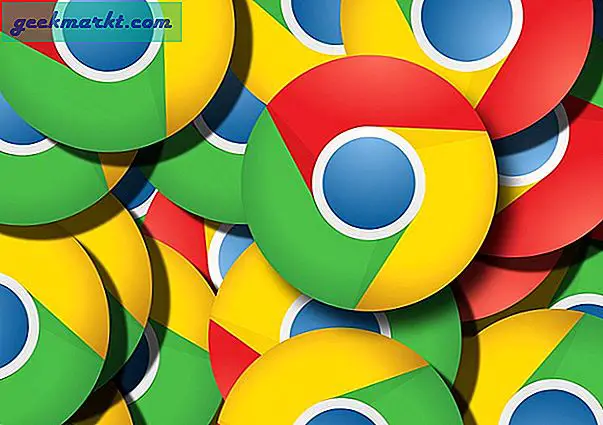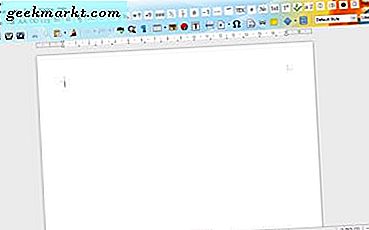
Sangat mudah untuk melindungi PDF Anda dengan kata sandi untuk mencegah akses yang tidak sah oleh sarana editor PDF Adobe atau perangkat lunak pihak ketiga. Namun, ini juga berarti juga bisa membosankan untuk menghapus kata sandi itu agar file mudah diakses oleh orang lain. Ini tidak berarti Anda tidak bisa melakukannya. Mari kita jelajahi berbagai cara Anda dapat menghapus kata sandi dari file PDF.
Menggunakan Google Chrome
Jika Anda ingin alat gratis dari penerbit tepercaya untuk membantu Anda menghapus kata sandi pada file PDF, peringkat Google Chrome tinggi pada daftar. Ini terutama berlaku jika Anda menginginkan alat yang berfungsi pada Windows dan Mac. Peramban web memiliki penulis PDF dan pembaca PDF yang terintegrasi, yang dapat dikombinasikan untuk menghapus kata sandi dari dokumen PDF.
Untuk menggunakannya, pertama-tama seret file PDF yang terkunci kata sandi ke browser Google Chrome. Anda akan diminta untuk memasukkan kata sandi yang ditetapkan untuk file untuk mengakses teks. Masukkan kata sandi itu dan klik Enter untuk membukanya.

Selanjutnya, gerakkan kursor Anda ke menu File di sisi kanan atas Google Chrome dan pilih Cetak. Sebagai alternatif, Anda dapat mengklik Ctrl + P jika Anda menggunakan OS Windows atau Cmd + P di iOS. Pilih "Save as PDF" sebagai printer tujuan. Sekarang, tekan tombol Simpan. File PDF Anda sekarang akan disimpan di desktop Anda dengan kata sandi selesai. Ini berarti file PDF tidak akan meminta Anda memasukkan kata sandi saat Anda membukanya kembali di browser Chrome.

Pilihan lain, terutama jika Anda mengaktifkan Google Cloud Print di komputer Anda, adalah memilih tujuan sebagai "Simpan ke Google Drive". Versi bebas kata sandi dari file PDF Anda akan disimpan di Google Drive dari browser Chrome.
Menggunakan Adobe Acrobat
Cara yang disetujui untuk menghapus kata sandi PDF adalah melalui alat Adobe Acrobat Pro. Anda dapat mengunduh versi uji coba 30 hari dari perangkat lunak untuk membantu Anda melakukannya tanpa perlu menginstal aplikasi pihak ketiga. Versi lengkap dari perangkat lunak Adobe Acrobat Pro tersedia jika Anda perlu menggunakan fitur-fitur lainnya.
Untuk memulai, buka dokumen PDF yang dilindungi kata sandi menggunakan Adobe Acrobat Pro dan masukkan kata sandi pengguna. Setelah Anda mendapatkan akses, hapus kata sandi pengguna serta kata sandi pemilik. Kata sandi pemilik digunakan untuk "mengubah izin" untuk file PDF seperti mengedit, berkomentar, mencetak, menyalin dan mengedit konten lainnya.

Pada antarmuka pengguna utama Adobe Acrobat, cari tombol "Aman", yang memiliki ikon gembok. Klik dan pilih "Hapus Keamanan". Anda akan diminta memasukkan kata sandi untuk dokumen PDF. Masukkan "OK" dan simpan dokumen untuk menyimpan perubahan baru.
Gunakan Alat Pihak Ketiga
Anda juga dapat menggunakan alat pihak ketiga untuk menghapus kata sandi dalam file PDF Anda. Sebagian besar alat ini tersedia secara gratis dan memiliki banyak fitur termasuk kemampuan untuk memungkinkan Anda menghapus kata sandi secara batch atau mode tunggal. Salah satu contohnya adalah Free PDF Password Remover, yang dikembangkan oleh 4dots Software. Namun, instal perangkat lunak dengan sangat hati-hati karena telah dilaporkan mengandung malware.
Saat Anda menginstal, pastikan Anda memilih "Integrasi dengan Windows Explorer" sehingga Anda akan dapat mengklik "Tambahkan File" pilihan di antarmuka. Ini berarti jika Anda ingin menambahkan file PDF Anda dapat memilih "Tambah Folder" atau "Tambah File" tergantung pada apakah Anda ingin menghapus kata sandi dalam folder atau file PDF tunggal, masing-masing.